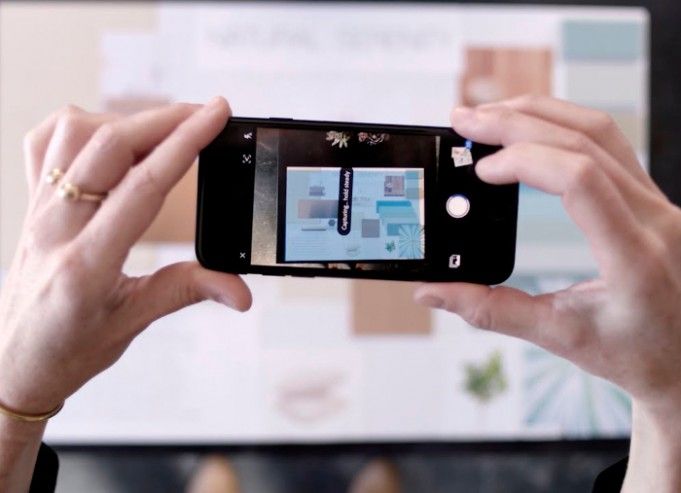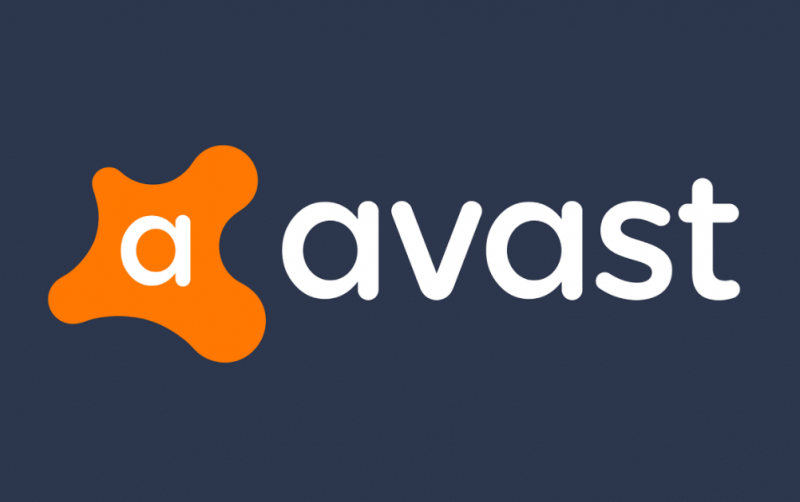Što je Touch Up My Appearance na Zoomu

Zum Svojstvo uljepšavanja zapravo je jedna od njegovih istaknutih značajki, nešto što se još uvijek ne poklapa s nekim drugim poznatim uslugama video konferencija. Kad god ga uključite, možete odmah primijetiti razliku, ali postoji li više od onoga što se vidi? Pa, pogledajmo sada. U ovom ćemo članku razgovarati o tome što je Touch Up My Appearance on Zoom. Započnimo!
Što je Touch Up My Appearance na Zoomu
Pa, opcija ‘Touch Up My Appearance’ u Zoomu jedna je od značajki video poboljšanja koja se nudi putem Zooma. Kada aktivirate ovu značajku, Zoom će koristiti algoritam u stvarnom vremenu kako bi prepoznao vaše lice u vizualnom feedu i automatski primijenio meki fokus na njega.
Slično kao uljepšavajući filtar na Snapchatu ili bilo kojoj drugoj aplikaciji za kameru. Opcija ‘Touch Up My Appearance’ pomoći će vašoj koži da izgleda glađe. Uz zračni izgled, a da za to zapravo uopće ne morate raditi.
I to je samo sve što čini.
Zahtjevi ‘Touch Up My Appearance’?
Da, jer je ovo nova značajka putem Zooma, ona je trenutno dostupna samo korisnicima stolnih računala i iOS-a. Korisnici Androida trenutno zapravo nemaju ovu značajku i nema riječi hoće li biti dostupna i korisnicima platforme u bliskoj budućnosti. Vi ćete također morati ažurirati svoj Zoom klijent na najnoviju verziju kako biste dobili ovu značajku. Pogledajmo sada minimalnu verziju koja će vam trebati za ‘Touch Up My Appearance’ i pokrenutu na vašem sustavu ili iOS uređaju.
- Windows: Zoom Client v5.2.0 (42619.0804) ili viši od toga
- macOS: Zoom Client v5.2.0 (42634.0805) ili noviji zapravo
- iOS: Povećajte i aplikaciju v5.2.0 (42611.0804) ili noviju
- Android: Nije primjenjivo
Kako uključiti ‘Touch Up My Appearance’ u Zoomu
Sada evo kako možete omogućiti Zoomov filtar za uljepšavanje na Windows PC-u i Macu, te iPhoneu i iPadu.
Na računalu
Zahtjevi za Windows
- 64-bitni OS
- Intel i3, i5, i7 ili i9 (4. generacija ili novija)
- AMD Ryzen 3, 5, 7 ili 9
Zahtjevi za Mac
- MacOS 10.13 ili noviji
- Intel i3, i5, i7 ili i9 (4. generacija ili novija)
- AMD Ryzen 3, 5, 7 ili 9
Vodič
- Prije svega, samo otvorite Zoom klijenta za radnu površinu i dodirnite svoju sliku profila u gornjem desnom kutu.
- Sada morate dodirnuti ‘Postavke’.
- Odaberite karticu ‘Video’ s lijeve bočne trake.
- Sada samo označite okvir za 'Dodirni moj izgled' u odjeljku 'Moj video'.
- Podesite filtar pomoću klizača pored 'Touch Up My Appearance'.
- I to je samo to. 'Touch Up My Appearance' sada će biti aktivirano i za vaš video feed.
Na iPhoneu i iPadu
- Morate otvoriti aplikaciju Zoom na svom iOS uređaju i kliknuti ikonu ‘Settings’ u donjem desnom kutu zaslona.
- Zatim dodirnite i odaberite ‘Sastanci’.
- Sada dodirnite ‘Touch Up My Appearance’ kako biste omogućili značajku.
- sada će vam prikazati prozor za pregled. Pritisnite prekidač za 'Dodirni moj izgled' da biste ga aktivirali.
- Sada prilagodite klizač da biste prilagodili količinu popravka koja se primjenjuje na vaš video feed.
- Sada izađite iz postavki nakon što ste zadovoljni rezultatom.
- 'Touch Up My Appearance' sada bi trebao biti aktiviran i na vašem iOS uređaju.
Na Androidu
Pa, značajka trenutno nije dostupna nijednom Android korisniku. Ažurirat ćemo post kad god se to promijeni.
Zaključak
Dobro, to je bilo sve narode! Nadam se da vam se sviđa ovaj članak i da će vam također biti od pomoći. Pošaljite nam svoje povratne informacije o tome. Također ako imate dodatnih pitanja i problema vezanih uz ovaj članak. Zatim nas obavijestite u odjeljku za komentare u nastavku. Uskoro ćemo vam se javiti.
Ugodan dan!
Također pogledajte: Najbolji ROM za Nexus 7 2013 - možete koristiti